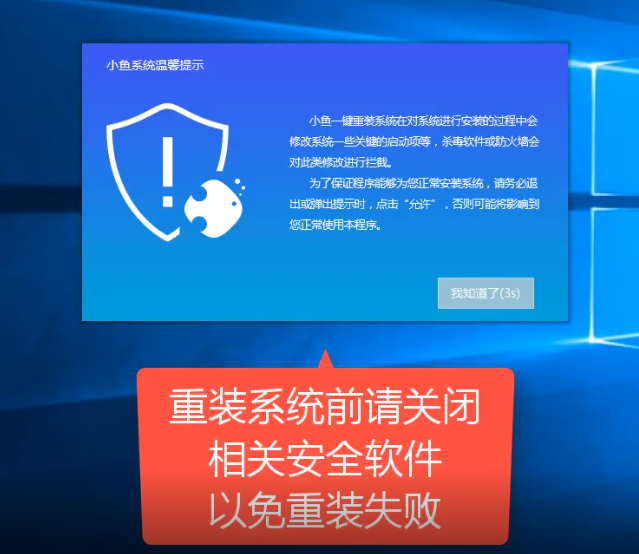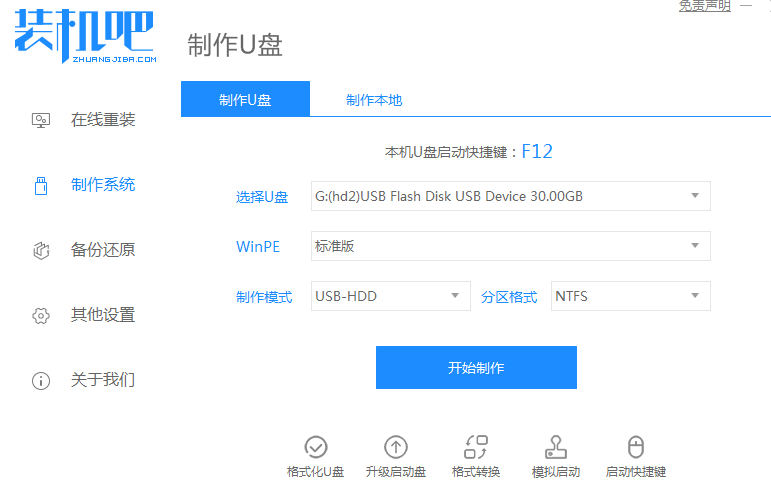其实自己重装win7系统很简单,只需要一个下载火(xiazaihuo.com)一键重装系统,干净又高效,接下来小编给大家分享下载火(xiazaihuo.com)一键重装系统的使用方法,一起来看看吧!
注意:重装系统前请备份好自己的数据。
1、在下载火(xiazaihuo.com)系统官网(www.01xitong.com)下载小编三步装机版,点击立即重装。
![1609137054815710.png 5~02I9IH]VM$HYPACT(UXCS.png](https://www.01xitong.com/d/file/win7jiaocheng/2021-01-24/81c109bffda429bc11cee7deb860d667.png)
2、接下来软件就会帮助我们直接下载系统镜像,只需要耐心等候即可。
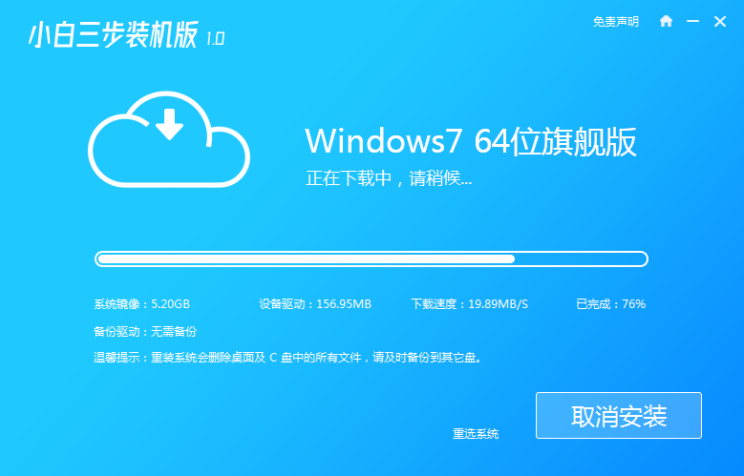
3、下载完成后软件会帮助我们直接进行在线重装 Windows 系统,请根据提示操作。
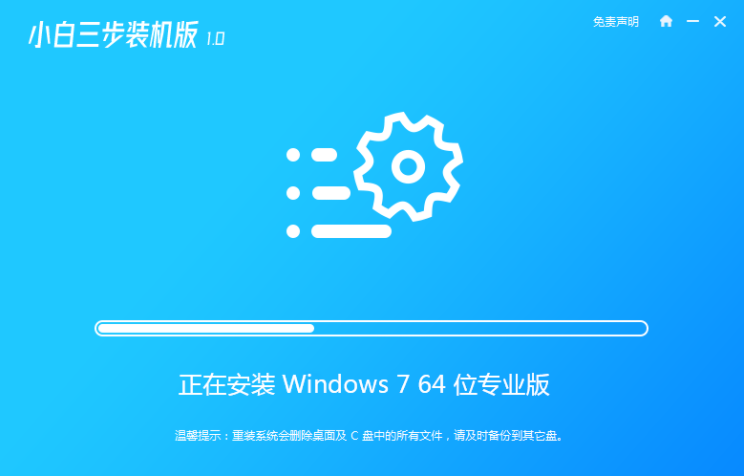
4、安装完成后会提示我们重启,选择立即重启。
笔记本如何重装win7系统
想必不少笔记本用户的小伙伴在使用电脑的过程中难免会遇到一些卡顿,蓝屏,黑屏,等自己不能解决的问题,很多人建议直接重装系统,那么就有人问小编笔记本如何重装win7系统,笔记本重装win7教程,接下来跟小编一起看看笔记本重装win7步骤那.

5、重启后在 PE 菜单中选择 XiaoBai PE-MSDN Online Install Mode 菜单进入 Windows PE 系统。
![1609137097122640.png H}E`M8J%I]Q}E6OP67NJS@E.png](https://www.01xitong.com/d/file/win7jiaocheng/2021-01-24/124a967c6d5d6c4a67e48fd41f3598a4.png)
6、在 PE 系统中下载火(xiazaihuo.com)装机工具就会帮助我们进行安装系统,只需要根据提示操作即可。

7、重启后选择 Windows 7 菜单进。

8、经过一段时间安装,您的 Windows 7 系统就安装成功啦。

那么以上就是win7重装教程分享的全部内容了,快去下载下载火(xiazaihuo.com)三步装机版尝试一下吧!
以上就是电脑技术教程《win7重装教程分享》的全部内容,由下载火资源网整理发布,关注我们每日分享Win12、win11、win10、win7、Win XP等系统使用技巧!win7重装系统详细教程
想必有不少小伙伴的电脑都会时不时出现一些小问题,网上的解决方法一一尝试之后都发现解决不了,最后只能尝试重装系统,那么电脑小白如何学会重装系统呢?接下来小编分享win7重装系统详细教程,教你win7如何重组系统.